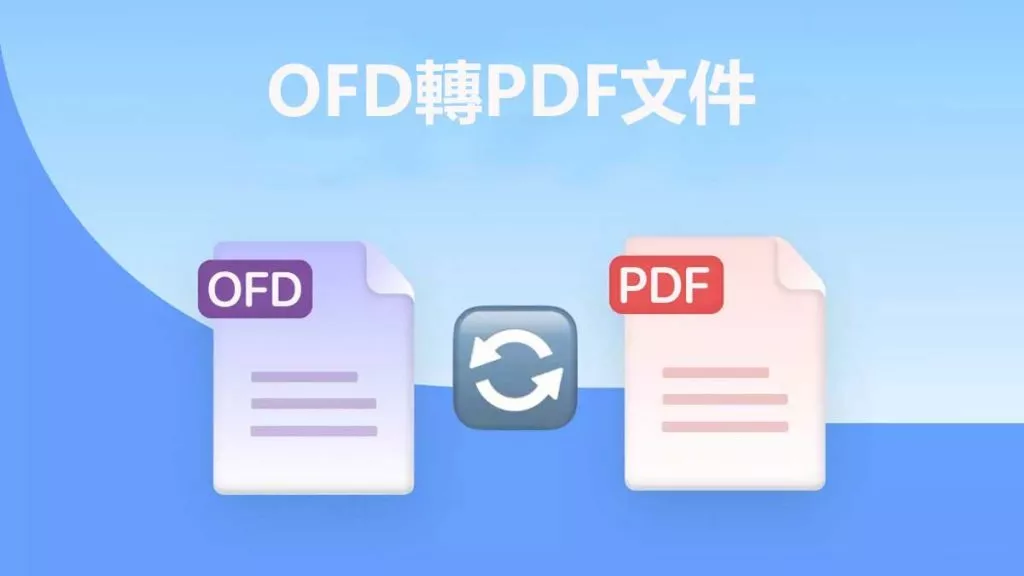JPG是圖像文件最常用的格式,在數位攝影、社群媒體貼文以及其他網站平台上,經常用到JPG圖像格式。即使有一點壓縮,JPG文件也不會失去其高品質。此外,許多專業人士更喜歡JPG格式,因為它可以捕捉逼真的細節和鮮豔的色彩。
然而,如果你想以PDF格式而不是JPG格式分享或保存你的圖像,本文將介紹一款強大的軟體。繼續閱讀本文,你可以學會如何高效地將JPG轉換為PDF。
方法一:使用UPDF將JPG轉換為PDF
UPDF是一款強大的PDF工具,可以在每個主流作業系統上高效地管理和調整你的PDF文件。如果你有多個PDF或圖像文件,你可以根據自己的喜好輕鬆編輯和整理它們。只需點擊幾下,你就可以裁剪文件並調整其大小。此外,你還可以應用OCR功能,將掃描的圖像轉換為可編輯的圖像。
除了UPDF的編輯工具之外,你還可以使用「創建PDF」功能將圖像文件轉換為PDF文件。點擊下面按鈕,馬上下載UPDF軟件試試吧。
Windows • macOS • iOS • Android 100% 安全性
在UPDF中將JPG格式轉換為PDF版本非常簡單,只需要兩個步驟就能完成。
步驟1:點擊「文檔」選項卡並打開JPG文件
點擊頂部功能表欄上的「文檔」,然後選擇「創建 > 從圖像創建PDF」,以打開你想要轉換為PDF格式的文件。

你也可以直接在主界面部分拖放文件,這會為你節省更多時間。
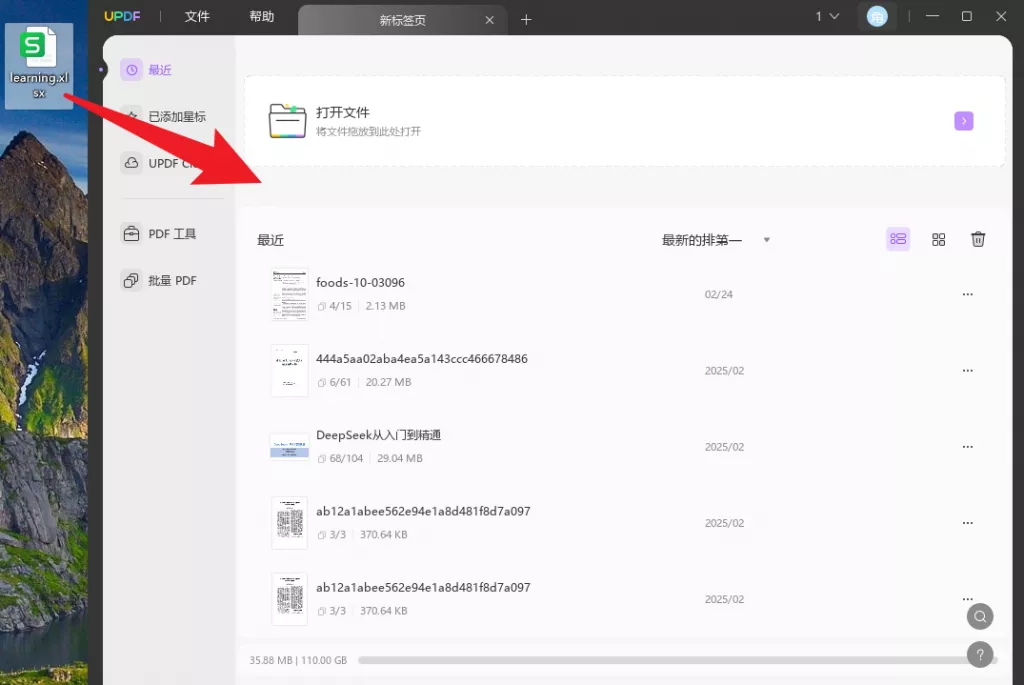
步驟2:保存轉換後的PDF文件
將JPG轉換為PDF後,你可能需要將其作為單獨的文件保存在電腦上。在右側面板中選擇「另存為其他」,然後選擇「保存」以存儲PDF文件。

上述步驟包含了將JPG轉換為PDF的整個過程,對用戶來說是不是很簡單呢?UPDF還允許你將JPG轉換為PowerPoint、JPG轉換為Excel、圖像、Word以及其他格式。今天就下載它,享受使用UPDF的過程吧!
Windows • macOS • iOS • Android 100% 安全性
如需更詳細的指南,你可以觀看下面的影片。
另請閱讀: 如何將圖像轉換為PDF?
方法二:如何將多個JPG轉換為一個PDF文檔
UPDF是一款易於使用的工具,通過它你可以高效且免費地將JPG轉換為PDF。以下是一些簡單的方法,你可以用於將JPG文件轉換為PDF:
步驟1:啟動「合併」功能
啟動UPDF,然後點擊「批量PDF > 合併」選項。之後,你可以輕鬆地拖放圖像文件,或者使用「添加文件」按鈕進行操作。此外,你還可以通過點擊「添加文件夾」選項上傳圖像文件夾。

步驟2:重新排列圖像文件並將JPG轉換為PDF
一旦你從系統中導入了圖像文件,你可以對它們進行重新排序。重新排列文件後,點擊「應用」按鈕。現在,在你的系統上選擇你想要保存包含所有圖像的文件的位置,並重命名你的文件。

注意:如果你想刪除任何特定文件,只需點擊每個文件旁邊的「三點」圖標。從那裡,選擇「刪除文件」。你也可以點擊「清除列表」選項以刪除整個列表。現在就自己試試吧。
方法三:如何將JPG圖片轉換為可編輯的PDF文檔?
如果你有一個包含文字的JPG圖像,並且想將其轉換為PDF以便更長時間地存檔,UPDF將是值得一試的。藉助稱為OCR(光學字符識別)的光學轉換識別技術,它能夠將你的JPG圖像轉換為PDF。不要猶豫,你應該按照以下步驟,學習使用OCR功能將JPG圖片轉換為可編輯的PDF文檔的最簡單方法。
步驟1:打開UPDF並導入JPG文件以啟動該過程
在你的桌面上啟動最新版本的UPDF,並進入其直觀的主屏幕。進入主界面後,點擊頂部功能表欄中的「文件」選項,以獲得一個擴展功能表。從該列表中,將游標放在「創建」選項上,然後選擇「從圖像創建PDF」繼續。現在,不斷瀏覽你的文件管理器,直到找到要進一步處理的JPG文件。或者,只需將圖像拖到UPDF界面中,即可從JPG創建PDF。
步驟2:利用OCR技術並調整參數
當你將JPG文件導入UPDF後,找到右側工具欄,並選擇最上方的圖標「使用OCR識別文字」。一旦你點擊它,將會出現一個彈出屏幕,你需要在其中選擇「可搜索的PDF」選項。選擇後,移至「佈局」,並從下拉列表中選擇「頁面上的文字圖像」選項。

步驟3:執行OCR並選擇文件導出的目標位置
查看是否需要調整其他參數,如果一切都已設置好,只需點擊「執行OCR」按鈕。按下該按鈕將會出現另一個屏幕,以確認文件的導出目標位置。由於已經指定了位置路徑,點擊「保存」按鈕,文件將自動移動到你的系統中。
可編輯的文件將在UPDF中重新打開,現在你可以自由進入「編輯PDF」模式,並開始對剛剛從JPG文件轉換而來的PDF文件上的文字進行更改。

到目前為止,你已經看到了使用OCR最簡單的方法,它以精準的識別結果讓用戶驚歎不已。如果你還沒有下載UPDF,點擊下面的「免費下載」按鈕,體驗其獨特的功能。
Windows • macOS • iOS • Android 100% 安全性
額外福利
JPG轉換為PDF的好處
將JPG轉換為PDF可以帶來各種好處,包括以下部分的內容:
- 方便管理文檔:管理單獨的JPG文件可能既繁瑣又耗時,如果你必須單獨分享或編輯每個JPG文件,那可能會非常麻煩。因此,通過合併和將JPG文件轉換為PDF,你可以輕鬆整理它們,而無需浪費時間。
- 易於分享:PDF文件簡單且易於分享。它們文件較小,可以輕鬆附加到電子郵件中。此外,PDF文件可以輕鬆下載和打開,沒有任何麻煩。
- 高度安全:如果你有私人照片並且想保護它們,你可以在PDF文件上添加密碼保護。通過這種高安全性,沒有人能夠看到你的機密圖像。
- 高解析度:PDF格式最好的一點是它支持無損壓縮。因此,即使在減小文件大小後,PDF格式也能有效地保留圖像的高解析度。
- 易於列印:PDF文件不需要特殊的軟體來列印。它們可以輕鬆下載和列印,而不會影響圖像的原始品質。因此,這種格式可確保圖像在紙張上的顯示效果與在屏幕上的效果相同。
為什麼使用UPDF將JPG轉換為PDF?
你應該探索並嘗試UPDF工具,因為它是可用於轉換的最佳工具之一。在本部分中,我們將突出顯示一些要點,這些要點可以說服你使用UPDF將JPG轉換為PDF。
1. 批量轉換
UPDF支持批量轉換格式,因此你可以同時轉換多個文件。除了高品質的轉換外,UPDF還通過批次轉換確保提高你的工作效率。
2. 更快的處理速度
憑藉先進的功能,UPDF比像Adobe Acrobat這樣的知名工具速度更快。在幾秒鐘內,你就可以高效地將圖像文件轉換為PDF。
3. 只需一個帳戶
使用一個UPDF帳戶,你可以在所有四種設備上使用這個平台,例如Windows、Mac、Android和iOS。因此,你無需為在每個平台上使用UPDF而創建單獨的帳戶。
4. 更多獨特的功能
除了轉換功能外,UPDF還包含幾個高級選項。你可以在這個工具上編輯、註釋、整理和合併你的文件和圖像。它還提供OCR PDF功能,通過該功能你可以使圖像中的文字可搜索和可編輯。此外,你可以通過此軟體在PDF文件上添加簽名和水印。現在就試試吧。
Windows • macOS • iOS • Android 100% 安全性
有關將JPG轉換為PDF的常見問題
1. 我可以將多個JPG文件轉換為一個PDF嗎?
是的,你可以通過UPDF輕鬆地將多個JPG文件轉換為PDF格式。要做到這一點,打開UPDF,然後選擇「文件 > 創建 > 從圖像創建PDF」功能。導入所有JPG文件後,點擊「是」按鈕將它們轉換為一個PDF文件。
2. PDF格式會影響原始圖像的品質嗎?
不會,PDF格式提供無損轉換,通過這種轉換可以保留圖像的原始品質。因此,PDF文件是長時間存儲圖像而不損壞它們的一種很好的格式。
3. 如何在線將JPG轉換為PDF?
幾乎所有在線工具的界面和工具風格都相似,只是按鈕名稱有一些微小的差異。以下是你可以遵循的一般步驟,以便在線將JPG轉換為PDF:
- 步驟1:通過你的網頁瀏覽器訪問任何在線PDF工具,並找到其「JPG轉PDF」功能。
- 步驟2:然後,點擊「添加文件」按鈕並上傳你的JPG文件。完成後,點擊「轉換」按鈕,然後等待轉換過程結束。之後,你可以立即下載圖像。
4. 在線將JPG轉換為PDF安全嗎?
不安全,使用在線工具將JPG轉換為PDF不安全。首先,你需要穩定的網路連接才能執行轉換。此外,在線平台上存在某些惡意軟體攻擊,這可能會使你的文件面臨安全風險。因此,你應該使用像UPDF這樣可靠的桌面工具,在沒有任何安全問題的情況下將JPG轉換為PDF。
結論
JPG是一種流行的圖像格式,廣泛用於數位攝影。然而,如果你想更高效地分享或下載你的圖像文件,你應該將JPG轉換為PDF文檔。通過閱讀本指南,你已經了解了一款全能的PDF工具——UPDF,它可以非常簡單地將各種JPG文件轉換為PDF格式。在沒有廣告干擾或安全風險的情況下,你可以在UPDF上高效地執行文件轉換。從下面的按鈕下載它,你每天可以免費轉換兩次。
Windows • macOS • iOS • Android 100% 安全性
 UPDF
UPDF
 Windows
Windows Mac
Mac iPhone/iPad
iPhone/iPad Android
Android UPDF AI 在線
UPDF AI 在線 UPDF 數位簽名
UPDF 數位簽名 PDF 閱讀器
PDF 閱讀器 PDF 文件註釋
PDF 文件註釋 PDF 編輯器
PDF 編輯器 PDF 格式轉換
PDF 格式轉換 建立 PDF
建立 PDF 壓縮 PDF
壓縮 PDF PDF 頁面管理
PDF 頁面管理 合併 PDF
合併 PDF 拆分 PDF
拆分 PDF 裁剪 PDF
裁剪 PDF 刪除頁面
刪除頁面 旋轉頁面
旋轉頁面 PDF 簽名
PDF 簽名 PDF 表單
PDF 表單 PDF 文件對比
PDF 文件對比 PDF 加密
PDF 加密 列印 PDF
列印 PDF 批量處理
批量處理 OCR
OCR UPDF Cloud
UPDF Cloud 關於 UPDF AI
關於 UPDF AI UPDF AI解決方案
UPDF AI解決方案  AI使用者指南
AI使用者指南 UPDF AI常見問題解答
UPDF AI常見問題解答 總結 PDF
總結 PDF 翻譯 PDF
翻譯 PDF 解釋 PDF
解釋 PDF 與 PDF 對話
與 PDF 對話 與圖像對話
與圖像對話 PDF 轉心智圖
PDF 轉心智圖 與 AI 聊天
與 AI 聊天 PDF 轉成 Word
PDF 轉成 Word PDF 轉成 Excel
PDF 轉成 Excel PDF 轉成 PPT
PDF 轉成 PPT 使用者指南
使用者指南 技術規格
技術規格 產品更新日誌
產品更新日誌 常見問題
常見問題 使用技巧
使用技巧 部落格
部落格 UPDF 評論
UPDF 評論 下載中心
下載中心 聯絡我們
聯絡我們